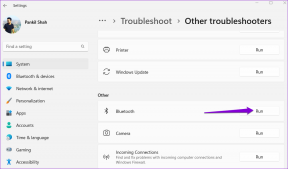하드웨어 괴물을 사용하여 PC에서 하드웨어에 대한 모든 것을 알아내십시오
잡집 / / November 29, 2021
시스템의 하드웨어 구성을 찾기 위해 끝없이 클릭한 것이 언제였습니까? 몇 번의 클릭으로 PC에 대한 모든 정보를 찾는 것은 일반 사용자에게 어려울 것입니다(사용하지 않는 한 스펙시 또는 기타 그러한 도구). 오늘 저는 컴퓨터의 모든 하드웨어 세부 정보를 찾는 또 다른 간단한 도구를 보여 드리고자 합니다.
하드웨어 괴물 무료 소프트웨어이며 몇 초 만에 시스템 하드웨어의 모든 세부 사항을 지적합니다. 마더보드에서 네트워크 어댑터까지, 그리고 PC의 USB 포트에 이르기까지 모든 시스템 사양을 표시합니다. USB 썸 드라이브에 넣을 수 있는 멋진 휴대용 도구입니다.
다운로드를 시작하려면 응용 프로그램을 추출하고 실행하십시오. 프로그램이 실행되면 메인 페이지가 나타나는 데 몇 초가 걸립니다. 이것은 하드웨어 괴물의 홈 화면이 어떻게 생겼는지입니다.

보시다시피 분류가 아주 잘 되어 있어서 많은 설명이 필요 없을 것 같지만 어쨌든 진행하겠습니다. 다음 중 하나를 클릭할 수 있습니다. 시작 버튼을 눌러 둘러보기를 시작하거나 임의의 제목을 클릭하여 특정 세부정보를 확인하세요.
CPU, 마더보드, BIOS
첫 번째 제목이나 시작을 클릭하면, CPU, 마더보드, CPU 캐시 그리고 바이오스 바로 앞에 표시됩니다.

프로세서의 빌드 유형, 속도, 코어 전압 등과 같은 모든 세부 정보를 볼 수 있습니다. CPU 사용량과 클럭 속도도 표시됩니다.
마더보드 섹션에서 마더보드의 브랜드, 모델 및 일련 번호를 볼 수 있습니다. 유사하게 BIOS 브랜드 및 버전과 같은 BIOS(Basic Input/Output System)의 세부 정보가 표시됩니다. 또한 SMBios(시스템 관리 BIOS) 버전이 표시됩니다. CPU 캐시도 확인할 수 있습니다.
램 메모리
계속해서 RAM 메모리('메모리'라는 단어가 실제로 필요한 것은 아니지만)에서 RAM 크기, 사용 가능한 RAM, 사용된 RAM, RAM 슬롯 수 등 모든 세부 정보를 바로 볼 수 있습니다.

위에서 볼 수 있듯이 자세한 RAM 구성이 깔끔하게 표시됩니다.
그래픽 및 사운드
이 섹션에는 비디오 카드, 사운드 카드, 그래픽 카드 및 내부 및 외부 저장 장치의 모든 세부 정보가 표시됩니다.
비디오 카드의 드라이버 버전이 제조업체 이름과 함께 표시되고 활성 비디오 카드도 표시됩니다. 시스템에 따라 세부 사항이 더 크거나 작을 수 있습니다.

시스템의 저장 장치와 세부 정보도 볼 수 있습니다. 저장 세부 정보에는 하드 디스크 용량, 하드 디스크 모델, 평균 판독값 및 현재 시스템에 있는 추가 저장 장치(있는 경우) 및 시스템의 쓰기 속도 체계.
운영 체제 및 광학 드라이브
에서 운영 체제 그리고 광학 드라이브 섹션에서 운영 체제(OS), 광학 드라이브, 키보드 및 마우스 세부 정보를 볼 수 있습니다.

이름, 제조업체 이름, 일련 번호, 아키텍처 및 시스템 드라이브와 같은 PC의 거의 모든 세부 정보는 OS 세부 정보 아래에 표시됩니다.
네트워킹, 프린터 및 USB:
네트워킹, 프린터 및 USB 네트워크 어댑터, 설치된 프린터 및 사용 가능한 USB 포트에 대한 세부 정보를 제공합니다.
 |
다음을 클릭하여 흐름을 따라갈 수 있습니다. 계속하다 또는 당신은 갈 수 있습니다 메인 메뉴 궁금한 하드웨어에 대한 세부 정보를 찾으십시오. NS 뒤 버튼을 누르면 세부 정보를 찾은 마지막 항목으로 돌아갑니다.
하드웨어 괴물은 모든 세부 사항을 한 번에 찾을 수 있는 좋은 소프트웨어라고 말하고 싶습니다. 수집하는 데 상당한 시간이 걸린다는 유일한 단점이 있는 마우스 클릭 데이터.
나는 여전히 선호한다 스펙시 몸소. 선택은 당신에게 달려 있습니다.